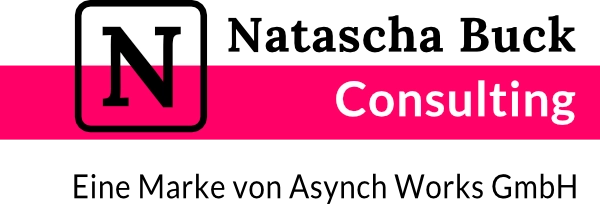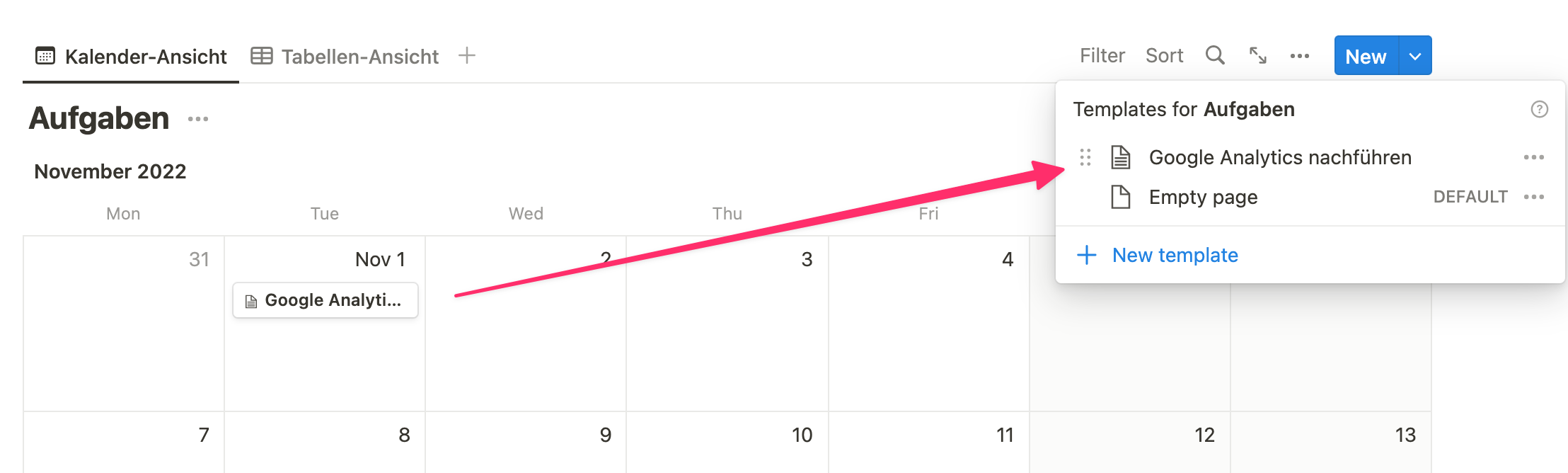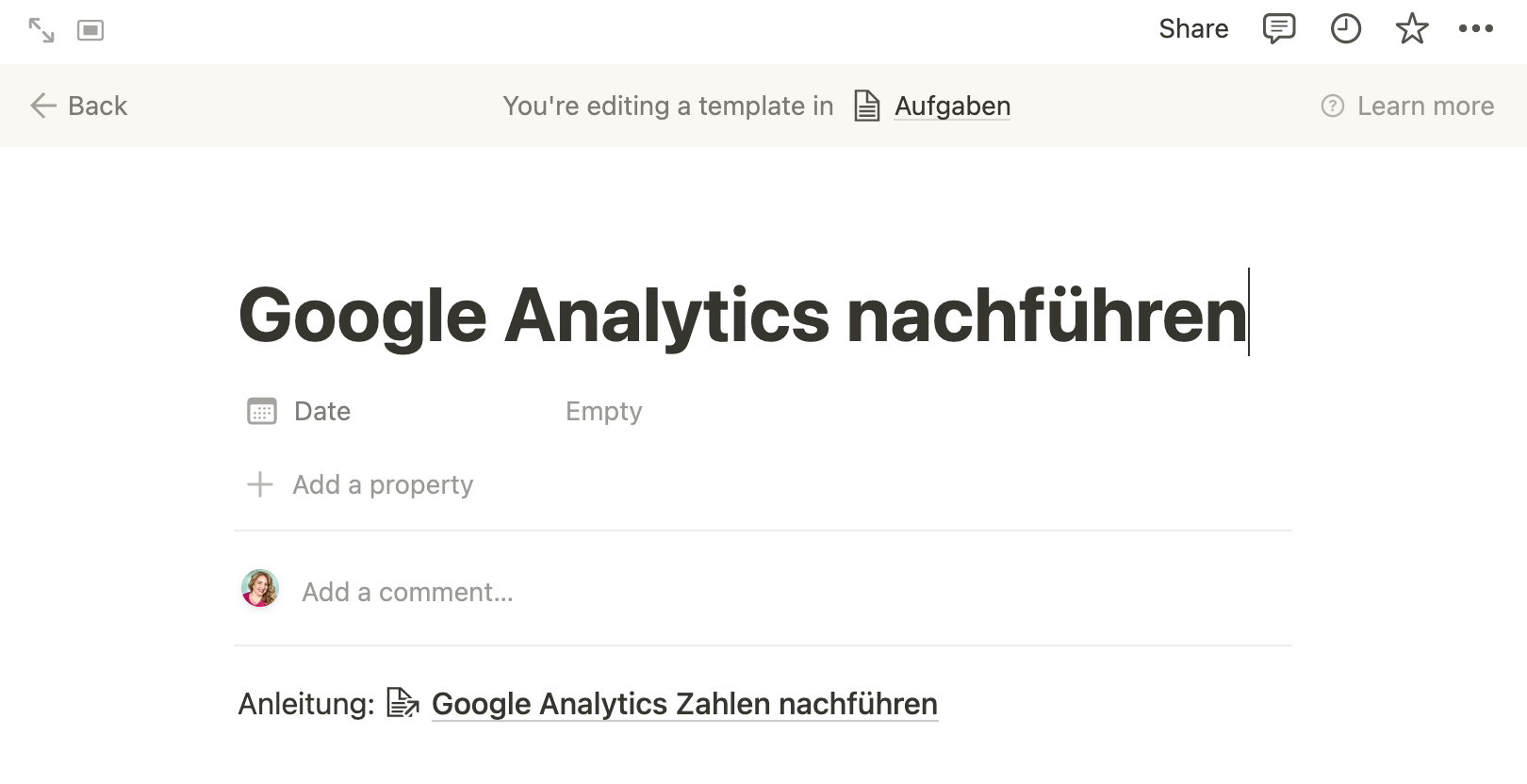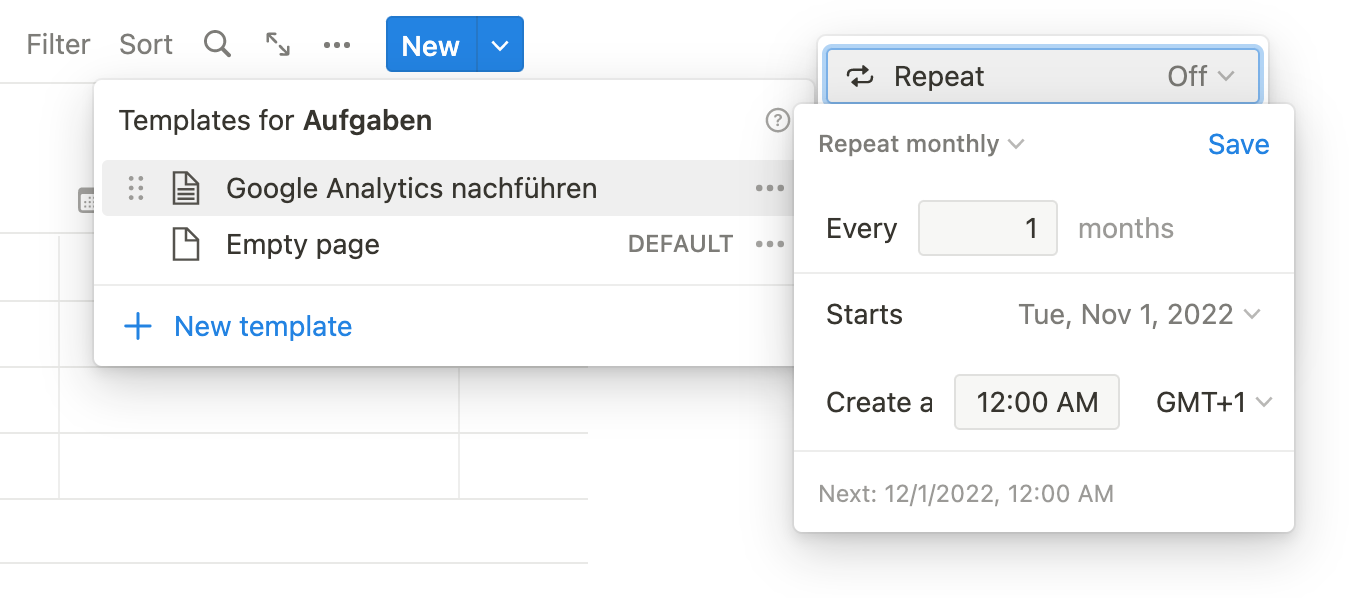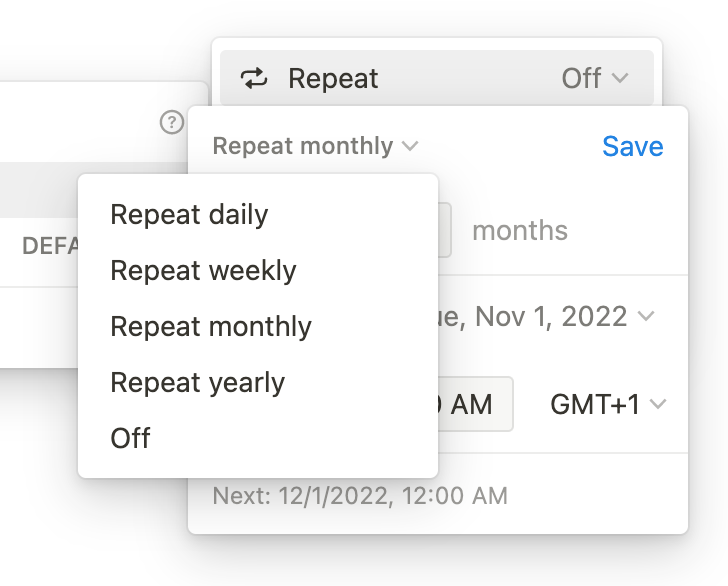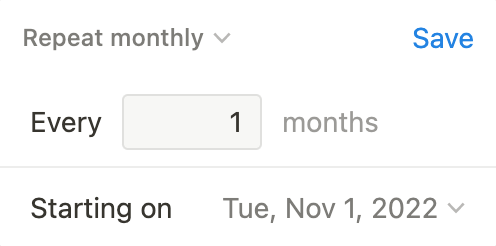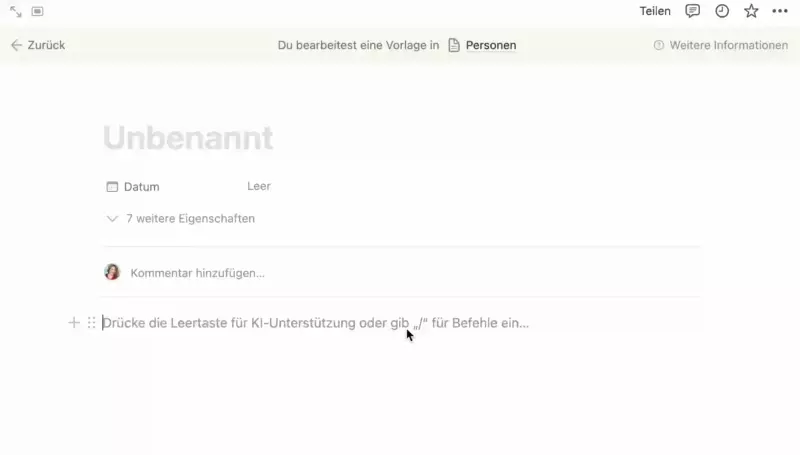Best of Notion
Hol dir meine kostenlosen Notion Ressourcen, wie den Notion Mini-Kurs, Notion Anleitungen, Vorlagen, Tricks zum Schnellerwerden sowie Tool-Tipps.
Tutorial: Notion Wiederkehrende Aufgaben
Möchtest du in Notion wiederkehrende Aufgaben oder in Notion wiederholende Termine anlegen können?
In diesem Artikel beschreiben wir vier Ansätze, wie wiederkehrende Termine und Aufgaben in Notion angelegt werden können.
6 Varianten, um in Notion wiederkehrende Aufgaben anzulegen
- To-do-Liste
- Template-Button
- Datenbank-Vorlage
- Formelbasiert
- Nativ in Notion (neu, seit Nov. 2022)
- mit Automatisierungssoftware
Arten von wiederkehrenden Aufgaben
Je nach deinem beabsichtigen Verwendungszweck, ist eine der eingangs erwähnten Varianten für dich sinnvoll.
- Ohne festes Datum oder fixe Zeit, z. B. tägliches Meditieren, wöchentliche Wochenreflexion
- Ohne festes Datum oder fixe Zeit, aber mit Historie. Wenn du z. B. wissen willst, wie oft du meditiert hattest
- Datumsbunden, aber es wird keine Historie benötigt. Wenn du z. B. einmal pro Woche die Bettwäsche jeden Samstag waschen willst
- Datumsbunden, Historie wird benötigt. Wenn du jeden Mittwoch einen Post auf LinkedIn veröffentlichen willst und später willst, welcher Content das war
- Datumsbunden, Historie wird benötigt, mit mehr Kontext (z. B. eine Anleitung). Wenn du jeden Monat deine Newsletter-Statistik und Webseitenleistung nachführst und gleichzeitig eine Anleitung dafür haben willst, jeden Montag hast du ein Teammeeting
To-do-Liste
In Notion wiederkehrende Aufgaben ohne fixes Datum anlegen
Wenn du regelmässig Aufgaben erledigen willst, wie täglich Gewichte stemmen, dann kannst du diese mit der To-do-Formatierung in Notion erreichen.
Vorteil
Dieser Ansatz ist schnell umgesetzt und ist bleibt auch zukünftig flexibel. Am besten, du packst solche Aufgaben auf eine Landingpage, die du ohnehin täglich besuchst.
Nachteil
Du musst dich selbst erinnern, dass du eine To-do-Liste auf einer Notion-Seite hast.
Template-Button
Wiederkehrende Aufgabe lose oder standardisiert planen
Den Template-Button verwendest du, indem du Aufgaben vorschreibst und in den Template-Button packst, damit du sie standardisiert abrufen kannst.
Den Template-Button kannst du in zwei Varianten nutzen:
Template-Button für die lose Planung
Als To-Do Liste, die Verlinkt sein kann auf eine Anleitung.
Template-Button für standardisierte Planung
Wenn du Aufgaben mit mehr Kontext, z. B. mit Link auf eine Anleitung, in einen Template-Button packen willst, empfehle ich dir den Artikel “Wiederkehrende Projekte in Notion planen” zu lesen.
Best of Notion!
Die besten Ressourcen für Notion-Enthusiasten und Notion-Anfänger.
Direkt in deine Inbox!
Datenbank-Vorlage
Wiederkehrende Aufgaben standardisieren
Innerhalb deiner Aufgabendatenbank legst du über den New-Button, eine Vorlage an. Die Vorlage füllst du mit allen relevanten Informationen ab. Sobald du eine neue Aufgabe erstellst, kannst du die Vorlage nutzen, um dir etwas Zeit einzusparen. Oder du planst deine Woche und Monat, indem du die Aufgaben über die Vorlage erstellst und gleich datierst.
Bis anhin konnte dies nur manuell erfolgen.
Besonders effizient ist, gleichbleibende Aufgaben auf eine existierende Anleitung zu verlinken.
Wiederkehrende Aufgaben mittels Formel
Mein Kollege Thomas Frank hat ein Template entworfen, welches wiederkehrende Aufgaben mittels Formel in Notion ermöglicht.
Hier geht’s zum Artikel auf Englisch.
Im Kern funktioniert dieser Ansatz mit vier Feldern:
- Frist
- Aufgaben-Typ (wiederholend oder einmalig)
- Intervall-Einheit (Zahl)
- Nächste Frist (Formel)
Letzteres Feld ist eine Formel welche basierend vom gewählten Intervall die nächste Frist berechnet.
Hat man die Aufgabe erledigt, kann man auf diese Weise gleich auf’s nächste Datum vordatieren.
Das kann für die einen Anwender eine Erleichterung sein, aber eine automatische Aufgabenerstellung und Vordatierung erfolgt nicht.
Vorteil
Man kann einfach auf den nächsten Termin vordatieren und muss das Datum nicht mehr im Kopf ausrechnen.
Nachteil
Für mich persönlich überwiegen die Nachteile:
- Funktioniert nicht automatisch
- Keine Historie
- Alle nicht-wiederkehrenden Aufgaben müssen als solche markiert werden = pro Aufgabe zwei Klicks mehr
Wiederkehrende Aufgaben – Nativ in Notion anlegen
Im November 2022 führte Notion ein neues Konzept ein, wie man wiederkehrende Aufgaben nativ in Notion anlegen kann.
Dabei muss man etwas ums Eck denken.
Denn wiederkehrende Termine und Aufgaben erstellt man über Datenbank-Vorlagen. Somit “programmiert” man Vorlagen, die sich in einem bestimmten Intervall selbst als neue Datensätze erstellen.
Wir finden dieses Konzept sehr praktisch; auf diese Weise kann die Vorlage konstant aktuell gehalten werden und die Historie vergangener Datensätze bleibt erhalten.
Über den New-Button erstellst du eine Vorlage wie gehabt und findest dort eine Wiederholfunktion (Repeat).
Klicke innerhalb der Vorlagen-Auswahl auf das Drei-Punkte Menu und wähle den Wiederholungszyklus aus.
Nachdem die Wiederholungsfunktion aktiviert ist, wähle das Intervall der Wiederholung.
Der Datensatz wird jeweils um Mitternacht neu angelegt – basierend auf der Zeitzone des Anwenders, der/die Vorlage erstellt hatte.
In meinem Fall möchte ich die monatlichen Statistiken jeweils am ersten Tag des neuen Monats nachführen.
Notion Kalender wiederholende Termine
Notion bietet die Möglichkeit, wiederkehrende Termine in seinem Kalender einzurichten. Durch die Wiederhol-Funktion können Nutzer einfach und effizient regelmässige Ereignisse planen und organisieren. Mit Notion Kalender behalten Sie stets den Überblick über Ihre Termine und Veranstaltungen.
Anwendungsbeispiele
- Erstellen automatisch Einträge für monatliche, quartalsweise oder jährliche Ausgaben (Lizenzen und Abos)
- Erstelle jeden Tag automatisch einen Eintrag in deinem Gewohnheitstracker
- Erstelle einen wöchentlichen Wochenrückblick
- Erstelle eine wöchentliche Aufgabe, um deinen Content zu produzieren
- Erstelle automatisch eine Aufgabe, um deine Belege zu verbuchen
Vorteil
Du sparst dir Zeit und musst dich nicht mehr daran erinnern, jeden Tag, Woche oder Monat eine Aufgabe anzulegen.
Nachteil
Datenfelder können aktuell noch nicht automatisch befüllt werden. Dementsprechend können auch keine Terminerinnerungen automatisch gesetzt werden.
Notion ist sich dieser Anforderungen bewusst und wird in naher Zukunft weitere Funktionen umsetzen (wir Notion Ambassadoren haben bereits beim ersten Testing diesen Bedarf eingebracht).
Alternativ kannst du prüfen, ob du Vorlagen mit der @mention Funktion im Namefeld ausstattest, damit du dort bereits ein Datum siehst. Für uns Europäer kommt als Nachteil hinzu, dass das Datumformat nur den amerikanischen Standard (Monat Tag, Jahr) bietet.
Update: Datum setzen in Datum-Eigenschaften
Seit Mitte September kann man in Vorlagen in Datum-Eigenschaften Daten setzen und dieser Update löst einen unschönen Workaround ab, mit dem dies vorher möglich war (ich hier aber nicht wiedergebe, da nicht offiziell und Geheimtipps gibt’s in den Notion Kursen).
Mit dem Update kannst du in Datum-Eigenschaften, z.B. die Frist bei einer Aufgabe, über die Vorlage auf Heute oder Jetzt setzen. Leider ist eine rechnerische Variante wie, erstelle heute einen neuen Datensatz in der Aufgaben-Datenbank und setze die Frist in drei Tagen, nicht möglich.
Wenn dir das wichtig ist, dann sende einen Feature-Request an Notion über den Fragezeichen-Button unten rechts in deiner App.
Fehlerbehebung
Falls du automatisch erstellte Einträge nicht siehst, dann können folgende Gründe vorliegen und so kannst du es lösen:
- Der Eintrag wurde ohne Datum erstellt oder die Automation wurde falsch eingestellt.
- Navigiere zur Original-Datenbank (Klick auf den Datenbank-Namen) und suche in der Datenbank ohne Filterung nach dem Datensatz.
- Tipp: Lege auf der Original-Datenbank eine neue Filteransicht an, die gezielt nach automatisch erstellen Einträgen filtert, um so die Automation einfacher zu kontrollieren.
Video-Anleitung: Wiederkehrende Aufgaben in Notion
Automatische wiederkehrende Aufgaben Notion
Wenn du deine Aufgaben und Termine automatisch anlegen möchtest, musst du das mit einer Automatisierungssoftware wie Zapier oder Make lösen.
Auf diese Weise kannst du in Notion wiederkehrende Termine automatisiert anlegen.
Schlussgedanken
Jede Form von Automatisierung ist eine Erleichterung und so wäre es toll, wiederkehrende Aufgaben und wiederholende Termine Notion automatisch anzulegen.
Das bedingt natürlich zwei Dinge: man muss seine wiederholenden Aufgaben gut kennen und Automatisierungen programmieren können.
Bis anhin haben wir (in unserem eigenen System) wiederkehrende Termine Notion, resp. Aufgaben, stets aufs Neue vordatiert – den grössten Nutzen erreichten wir, indem wir das Wann vom Wie trennten.
Das geht gut, weil die Menge an wiederkehrenden Aufgaben bis jetzt überschaubar war. Wenn du in deinem Business viele solche Aufgaben hast, z. B. bei standardisierten Projekten für Kunden, ist dies kein guter Ansatz.
Also Anleitungen für wiederkehrende Aufgaben geschrieben und diese in die entsprechende Aufgabe eingebettet haben.

Best of Notion
Hol dir die besten Notion Ressourcen für Anfänger und Notion-Enthusiasten direkt in deine Inbox.